„Windows XP“ įdiegimo pradedantiesiems vadovas (pilnas + paveikslėlis)
„Windows XP“ yra „Windows“ OS versijapagaminta „Microsoft“, kuri yra gana įsimintina tokiems seniems praeities vaikams kaip aš. Kiekvieną kartą lankydamasis interneto kavinėje retai susiduriu su operacinėmis sistemomis, išskyrus „Windows XP“. Anksčiau labai dažnai lankydavausi interneto kavinėje ne tam, kad daryčiau savo darbus, o žaisdavau žaidimus priešpriešinis streikas su draugais.
Grįžtu prie pagrindinės temos, šį kartą aš tai padarysiupaaiškinkite, kaip lengvai įdiegti „Windows XP“. Nors operacinė sistema yra gana sena mokykla, yra žmonių, kurie vis dar nori įdiegti „Windows XP“, nes jų kompiuterio specifikacijos yra sena mokykla arba jie yra įpratę ir patogūs naudotis „Windows XP“. Peržiūrėkite šiuos „Windows XP“ diegimo veiksmus:
BIOS nustatymai paleisti iš DVD
Šiame vadove aš naudoju laikmenasDiegimas yra „Windows XP“ DVD diegimo programa. Taip pat galite įdiegti naudodami „flashhdisk“, pirmiausia paleidę „flashhdisk“.
Kadangi diegimo laikmenas naudojame kaip DVD diegimo programą, todėl BIOS turite atlikti nustatymus, kad pirmasis įkrovimas būtų atliktas iš DVD. Patikrinkite šiuos veiksmus:
1. Įjunkite arba paleiskite kompiuterį iš naujo. Po to paspauskite mygtuką DEL (ištrinti) kelis kartus įeiti į BIOS meniu. Raktai, naudojami įvedant BIOS, ne visada yra vienodi tarp kompiuterių. Tačiau dažniausiai naudojamas mygtukas Del, F1, F2 arba Fn + F2.
2. BIOS ekranas yra daugiau ar mažiau panašus į šį paveikslėlį. Ekrano BIOS, taip pat skirtinguose kompiuteriuose, taip pat skiriasi, tiesiog sureguliuokite. Po to pereikite prie skirtuko Batai naudodamiesi naršymo mygtuku ◄ ►.

3. Kaip matote žemiau esančiame paveikslėlyje, padėkite Standusis diskas atėjo į pirmąją vietą. Tai rodo, kad įkrova pirmiausia buvo atlikta HDD. Jūs turite jį pakeisti taip, kad pirmasis įkrovimas būtų atliktas nuo CD-ROM įrenginys.

4. Pasirinkite CD-ROM įrenginys tada judėkite taip, kad mygtukas paspaus pirmą vietą +/-.

5. Įsitikinkite, kad į kompiuterio CD / DVD įrenginį įdėjote „Windows XP“ DVD diegimo programą. Po to išsaugokite konfigūraciją, kurią atlikote paspausdami F10 klavišas.
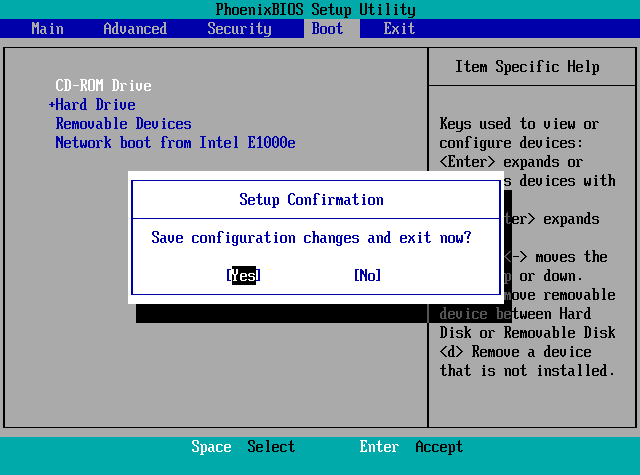
„Windows XP“ diegimo veiksmai
1. Norėdami pradėti „Windows XP“ diegimą, paspauskite bet kurį mygtuką. Jei diegimo proceso viduryje vėl matysite šį ekraną, tiesiog ignoruok tai. Jei tuo metu paspausite bet kurį klavišą, iš naujo paleisite diegimo procesą iš pradžių.
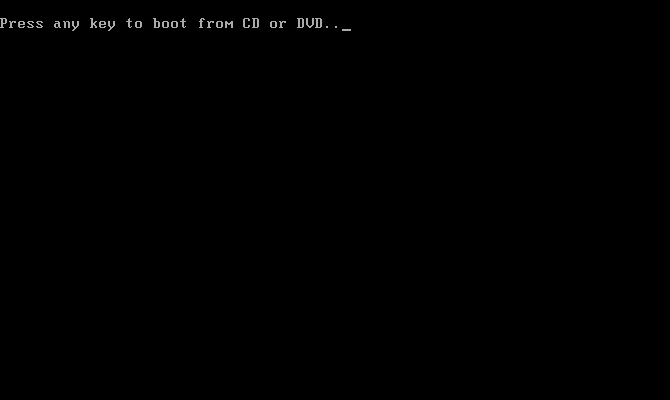
2. Žemiau pateikiamas pradinis diegimo procesas, palaukite kelias minutes.

3. Šiame puslapyje jums nurodoma skaidyti standųjį diską. Jei jūsų kompiuterio / nešiojamojo kompiuterio kietasis diskas yra naujas ir niekada nebuvo įdiegtas anksčiau, prašau praleisti 3 veiksmą. Tiems iš jūsų, kurie norite iš naujo įdiegti savo asmeninį kompiuterį / nešiojamąjį kompiuterį ir nenorite, kad jame būtų prarasti duomenys, galite tiesiog ištrinti skaidinį C: 1 skyrius [Naujas <Raw>] paspausdami D mygtukas, tada paspauskite Mygtukas L.
C skaidinys: bus ištrintas anksčiau Nedalijama erdvė (dar neskaidytas), sukurkite naują skaidinį Nedalijama erdvė anksčiau paspausdami C mygtukas, nustatykite skaidinio dydį, tada paspauskite Įveskite. Tada nustatykite C: skaidykite diegimo vietą, tada paspauskite Įveskite. Norėdami gauti daugiau informacijos, apsvarstykite šį gif atvaizdą:

4. Kaip matote žemiau esančioje nuotraukoje, kad rašoma tik raštu Nedalijama erdvė o tai reiškia, kad standusis diskas nebuvo padalintas. Tam pirmiausia turite sukurti skaidinį, skirtą diegimo vietai. Paspauskite C mygtukas sukurti naują skaidinį.

5. Nustatykite, koks yra skaidinio dydis. Sureguliuokite standžiojo disko dydį. Pvz., Standžiojo disko dydis yra 500 GB, C skaidiniui rekomenduojama skirti 100 GB. Jei taip, paspauskite Įveskite.

6. Vėl sukurkite naują skaidinį tokiu pačiu būdu, pasirinkite Nedalijama erdvė, tada paspauskite C mygtukas.

7. Nustatykite, koks yra skaidinio dydis, tada paspauskite mygtuką Įveskite.

8. Pavyzdžiui, aš padariau tik 2 pertvaras, t. pertvara C ir E skaidinys. Atsižvelgiant į poreikius, galite sukurti 2 ar daugiau skaidinių. Ignoruoti Nedalijama erdvė kurios dydis yra 8 MB, prašome pasirinkti C: 1 skyrius [Naujas <Raw>] kaip diegimo vietą, tada paspauskite Įveskite.
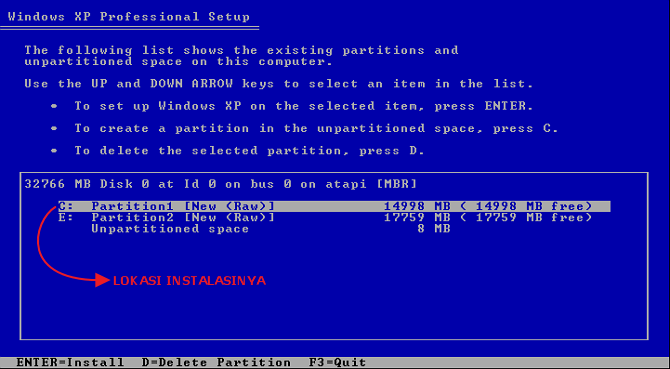
9. Pirmiausia reikia suformatuoti skaidinį, naudojamą kaip diegimo vieta. Pasirinkite Formatuokite skaidinį naudodamiesi NTFS failų sistema, tada paspauskite Įveskite.
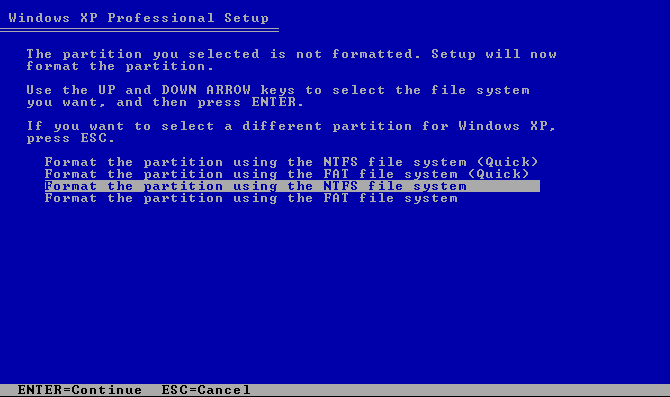
10. Formatavimo procesas užtruks tik keletą minučių.

11 Po to pamatysite diegimo langą, kaip nurodyta toliau. Šis procesas užtrunka ilgai, tai yra maždaug 40 minučių. Nepalikite miegodami ar žaisdami žaidimus, nes įdiegimo proceso metu turime užpildyti informaciją ir formas.

12. Šiame puslapyje pasirinkite Kitas.

13. Stulpelyje įveskite savo vardą Vardas. Stulpeliams Organizacija, gali būti arba neužpildyti.

14. Įveskite produkto raktas jūsų „Windows XP“. Produkto kodą taip pat galite įvesti vėliau pasirinkdami Kitas.

15. Dabar, jei pasirodo pranešimas, pasirinkite jį Ne. Įrašams - „Windows XP SP3“ - puslapis, kuriame reikia įvesti produkto kodą, kai diegimo proceso nėra. Baigę diegimą, vartotojai gali suaktyvinti „Windows XP“.
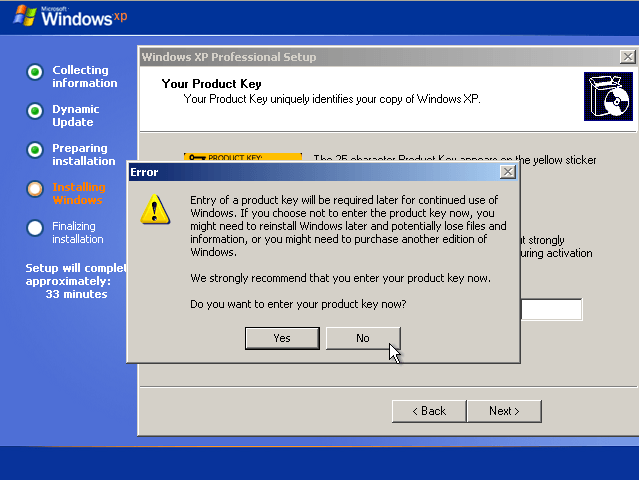
16. Įveskite savo kompiuterio pavadinimą, pavyzdžiui NESABA – MEDIA. Šiame puslapyje taip pat patariama susikurti administratoriaus slaptažodį. Taigi ne tik kiekvienas gali pasiekti savo kompiuterį ar nešiojamąjį kompiuterį. Laukelyje įveskite norimą slaptažodį Administratoriaus slaptažodis, tada stulpelyje iš naujo įveskite slaptažodį Patvirtinkite slaptažodį. Tada rinkitės Kitas.

17. Nustatykite datą, laiką ir laiko juostą pagal savo vietą (Indonezija). Tada rinkitės Kitas.

18. Puslapyje Darbo grupė arba kompiuterio sritis, pasirinkite Ne, šis kompiuteris nėra tinkle ..., tada įveskite darbo grupės pavadinimą, kaip norite.

19. Jūsų kompiuteris keletą kartų bus paleistas iš naujo, nesijaudinkite, nes visa tai yra diegimo proceso dalis.
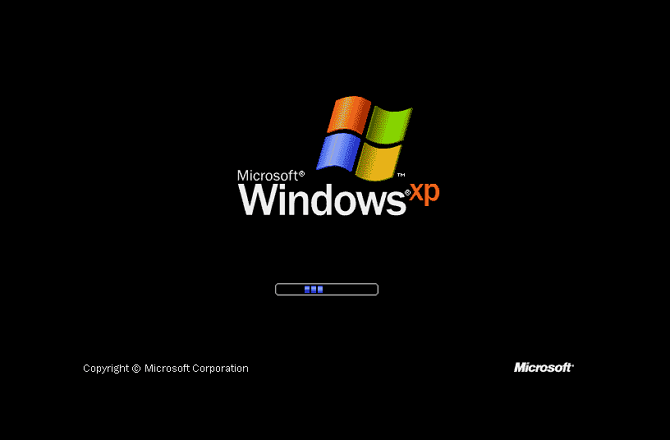
20. Šiame puslapyje pasirinkite Kitas.
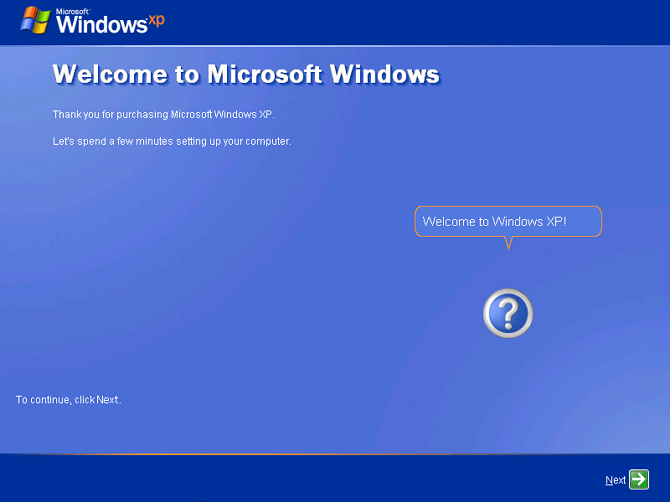
21. Norėdami pasirinkti „Windows Update“ parametrus, pasirinkite Ne dabar. Po to rinkis Kitas.

22. Tada jums bus pateiktas prisijungimo puslapis. Įveskite administratoriaus slaptažodį, kurį sukūrėte žingsnis Nr. 16 anksčiau. Tada Įveskite.
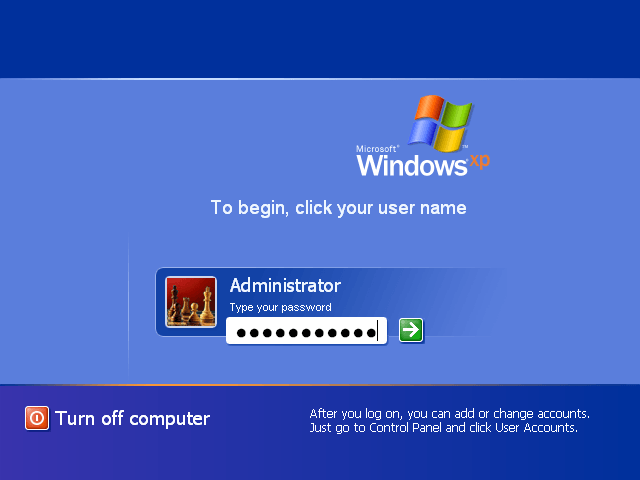
23. Sveikiname sėkmingai įdiegę „Windows XP“.

Tai yra žingsniai, kaip įdiegti„Windows XP“ lengvai. Pavyzdžiui, jūsų kompiuterio ar nešiojamojo kompiuterio specifikacijos yra pakankamai pajėgios paleisti naujesnę operacinę sistemą, pvz., „Windows 7“, 8 ar 10, niekada nepakenks išbandyti vieną iš trijų „Windows“ versijų. Kodėl „Windows XP“ ilgą laiką nutraukė atnaujinimą ir yra labai pažeidžiama virusų.
Kenkėjiškų programų ar virusų užkrėtimas jūsų kompiuteryjepriklauso nuo to, kokią operacinę sistemą naudojate ir kaip ją naudojate. Net jei naudojate „Windows 10“ operacinę sistemą, tačiau neatsargiai atsisiunčiate failus čia ir ten, diegdami neaiškias programas, neatmetama galimybė, kad jūsų kompiuteris taip pat bus užkrėstas kenkėjiška programine įranga. Jei jus domina diegti naujesnę „Windows“ operacinę sistemą, skaitykite toliau pateiktą straipsnį:








